อัปเดต Office สำหรับ Mac โดยอัตโนมัติ
Applies To
Excel for Microsoft 365 for Mac Word for Microsoft 365 for Mac Outlook for Microsoft 365 for Mac PowerPoint for Microsoft 365 for Mac Excel 2024 Word 2024 Outlook 2024 PowerPoint 2024 OneNote 2024 Office 2024 Excel 2024 for Mac Word 2024 for Mac Outlook 2024 for Mac PowerPoint 2024 for Mac OneNote 2024 for Mac Office 2024 for Mac Excel 2021 for Mac Word 2021 for Mac Outlook 2021 for Mac PowerPoint 2021 for Mac OneNote 2021 for Mac Office 2021 for Mac Microsoft 365 for home Office สำหรับธุรกิจ Office 365 Small Business Microsoft 365 for Macอัปเดตแอป Microsoft 365 จาก Mac App Store
ถ้าคุณดาวน์โหลดแอป Microsoft 365 จาก Mac App Store และเปิดการอัปเดตอัตโนมัติไว้ แอปของคุณจะอัปเดตโดยอัตโนมัติ แต่คุณยังสามารถดาวน์โหลดการอัปเดตด้วยตนเองได้ โดยมีวิธีดังนี้:
-
เปิด Mac App Store จาก Dock หรือ Finder ของคุณ
-
เลือก Updates บนเมนูด้านซ้าย จากนั้นเลือก อัปเดตทั้งหมด หรือปุ่ม อัปเดต ที่อยู่ถัดจากแอปที่คุณต้องการอัปเดต
อัปเดตแอป Microsoft 365 และ Office โดยใช้ AutoUpdate
ถ้าคุณดาวน์โหลดแอป Microsoft 365 หรือ Microsoft Office จาก microsoft.com Microsoft AutoUpdate จะทําให้แน่ใจว่าแอปของคุณจะอัปเดตอยู่เสมอด้วยการแก้ไขและการปรับปรุงด้านความปลอดภัยล่าสุด ถ้าคุณเป็นผู้สมัครใช้งาน Microsoft 365 คุณยังจะได้รับฟีเจอร์และเครื่องมือใหม่ล่าสุด
-
เปิดแอป Office เช่น Word จากนั้นบนเมนูด้านบน ให้เลือก วิธีใช้ > ตรวจหา Updates
ถ้าคุณไม่เห็น ตรวจหาการอัปเดต ให้เรียกใช้ เครื่องมือ Microsoft AutoUpdate เวอร์ชันล่าสุด จากนั้นตรวจหาการอัปเดตอีกครั้ง
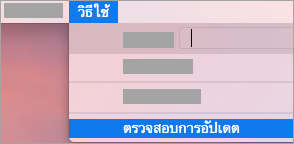
-
เลือก อัปเดตแอป Microsoft ให้ทันสมัยอยู่เสมอโดยอัตโนมัติ เพื่อรับการแก้ไขด้านความปลอดภัยและการปรับปรุงฟีเจอร์ล่าสุดทันทีที่พร้อมใช้งาน ซึ่งช่วยให้ Mac ของคุณได้รับการปกป้องและทันสมัยอยู่เสมอ
-
เลือก อัปเดต เพื่อดาวน์โหลดและติดตั้งการอัปเดตทั้งหมดที่พร้อมใช้งาน
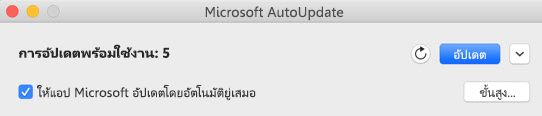
-
หากคุณต้องการเรียนรู้เกี่ยวกับรายละเอียดของการอัปเดตแต่ละรายการก่อนที่จะติดตั้ง ให้เลือกลูกศรถัดจากปุ่ม อัปเดต และตรวจสอบแอป เวอร์ชัน และวันที่ติดตั้ง จากนั้นเลือก อัปเดตทั้งหมด หรือ อัปเดต ที่อยู่ถัดจากแต่ละแอป
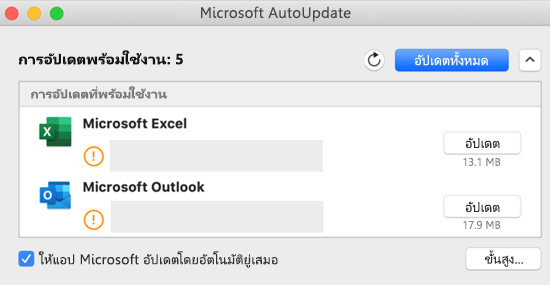
หากคุณไม่แน่ใจว่าติดตั้งแอปของคุณอย่างไร คุณสามารถใช้คําสั่งต่อไปนี้จากแอปเทอร์มินัลได้:
mdls -name kMDItemAppStoreReceiptType /Applications/Microsoft\ Word.app
หากคุณเห็น MDItemAppStoreReceiptType = (null)หลังจากเรียกใช้คําสั่ง คุณควรใช้ Microsoft AutoUpdate เพื่ออัปเดตแอปของคุณ แอปที่ดาวน์โหลดจาก Mac App Store จะแสดงชนิดใบเสร็จของ "การผลิต"
เข้าถึงก่อนใครด้วย Office Insider
เมื่อต้องการรับสิทธิ์การเข้าถึงแบบเอกสิทธิ์เฉพาะบุคคลสำหรับฟีเจอร์และการอัปเดตใหม่ล่าสุด และโอกาสในการส่งคำติชมโดยตรงถึง Microsoft มาเข้าร่วมโปรแกรม Insider ของเราสิ คุณจะได้รับรุ่นตัวอย่างสำหรับฟีเจอร์ล่าสุด การอัปเดตความปลอดภัย และการแก้ไขประสิทธิภาพที่เราได้เผยแพร่ก่อนคนอื่นที่ใช้ Office เวอร์ชันที่เก่ากว่า
เมื่อต้องการเรียนรู้เพิ่มเติมเกี่ยวกับโปรแกรม Insider ให้ดูที่เพจนี้
-
เปิดแอป Office เช่น Word แล้วเลือก วิธีใช้ > ตรวจหา Updates > ขั้นสูง...
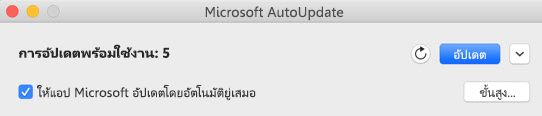
-
เลือก แชนเนลปัจจุบัน (ตัวอย่าง) หรือ แชนเนลเบต้า
-
แชนเนลปัจจุบัน (ตัวอย่าง) ช่วยให้คุณเข้าถึงรุ่นที่ได้รับการสนับสนุนเต็มรูปแบบก่อนใครโดยมีความเสี่ยงน้อยที่สุด
-
แชนเนลเบต้า คือตัวเลือกที่ดีถ้าคุณต้องการรุ่นตัวอย่างก่อนใครที่ยังไม่ได้รับการสนับสนุน ซึ่งเผยแพร่ถี่กว่า
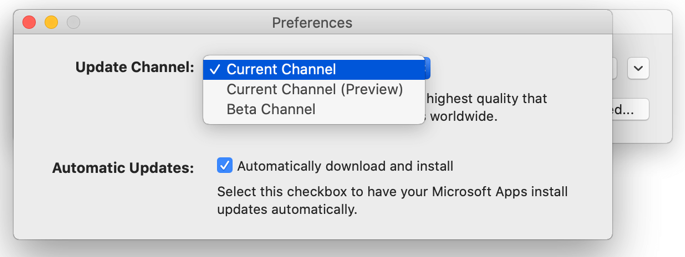
-
-
ตรวจทานข้อตกลงสิทธิการใช้งานและข้อมูลที่รวบรวมไว้เมื่อคุณใช้แอปของคุณ
-
เลือก ยอมรับ จากนั้น ตรวจหาการอัปเดต เพื่อดาวน์โหลดการอัปเดตของ Insider
ข้อมูลเพิ่มเติมเกี่ยวกับ Microsoft AutoUpdate
คุณสามารถพบ บันทึกย่อประจำรุ่นสำหรับ Office for Mac ได้ที่นี่ ถ้าคุณกำลังค้นหาการดาวน์โหลดรุ่นก่อนหน้าสำหรับ Microsoft AutoUpdate ให้ดู ประวัติการอัปเดตสำหรับ Office for Mac
ต้องการความช่วยเหลือเกี่ยวกับ Microsoft AutoUpdate หรือไม่
แก้ไขปัญหา Microsoft AutoUpdate
ถ้าคุณมีปัญหาในการอัปเดตด้วย Microsoft AutoUpdate โปรดดู แก้ไขปัญหา Microsoft AutoUpdate
คุณได้อัปเดต Office แต่ไม่เห็นฟีเจอร์การสมัครใช้งาน
หากก่อนหน้านี้คุณเคยซื้อ Office บนเครื่อง Mac แบบซื้อครั้งเดียว แต่ตอนนี้คุณเป็นผู้สมัครใช้งาน Microsoft 365 และมองไม่เห็น ฟีเจอร์การสมัครใช้งาน บางอย่าง โปรแกรม Office ของคุณอาจยังคงใช้ใบอนุญาตสำหรับการซื้อแบบครั้งเดียวแต่ไม่ใช่การสมัครใช้งานของคุณ ดูที่ วิธีการนำไฟล์สิทธิ์การใช้งาน Office ออก สำหรับความช่วยเหลือ











